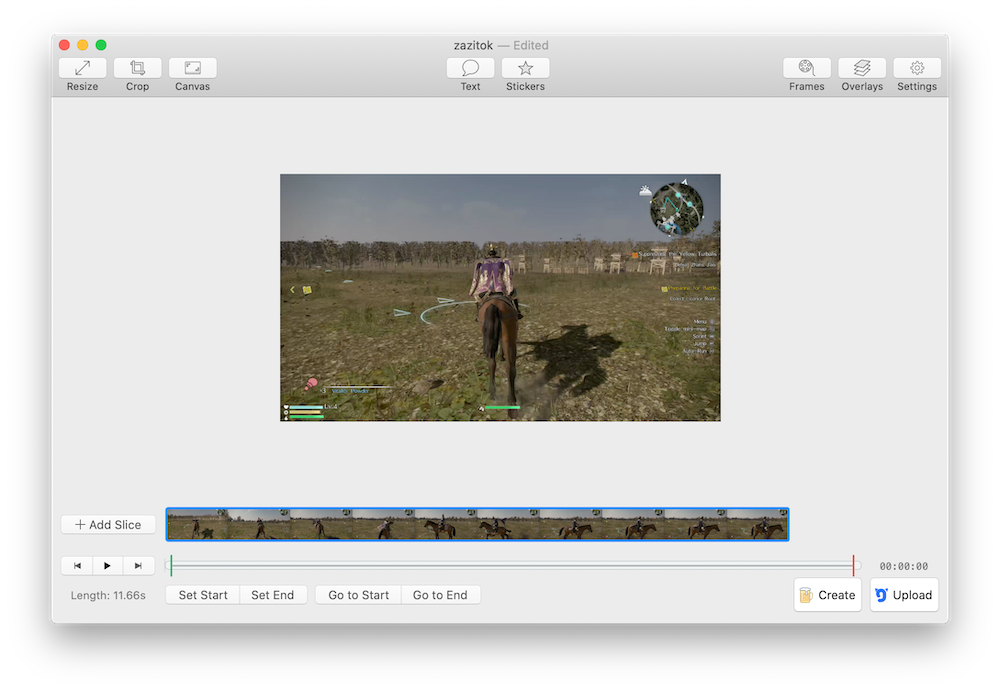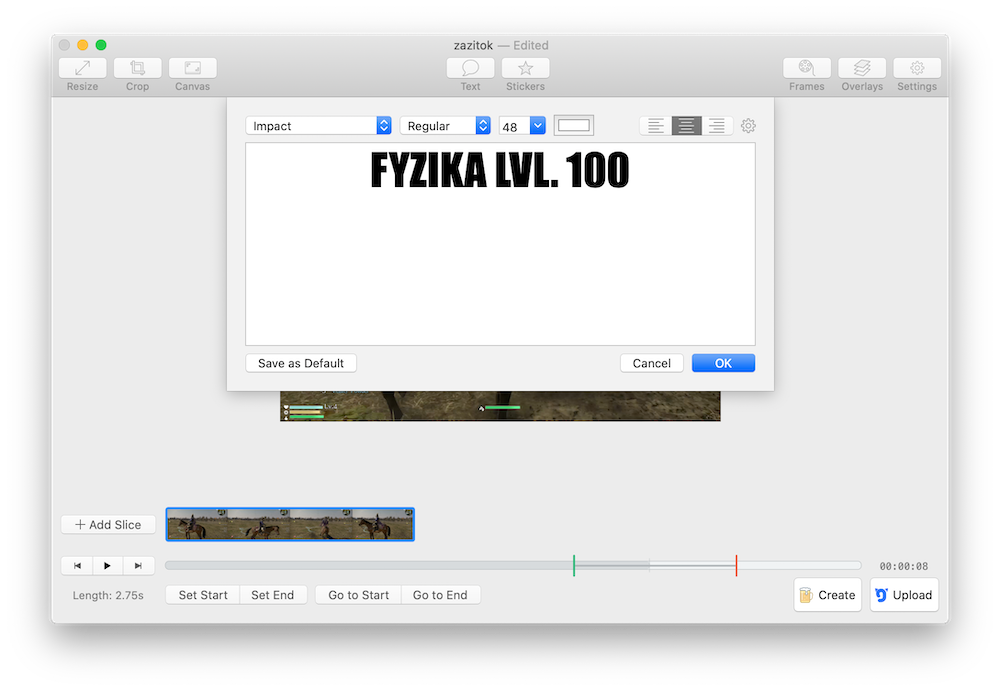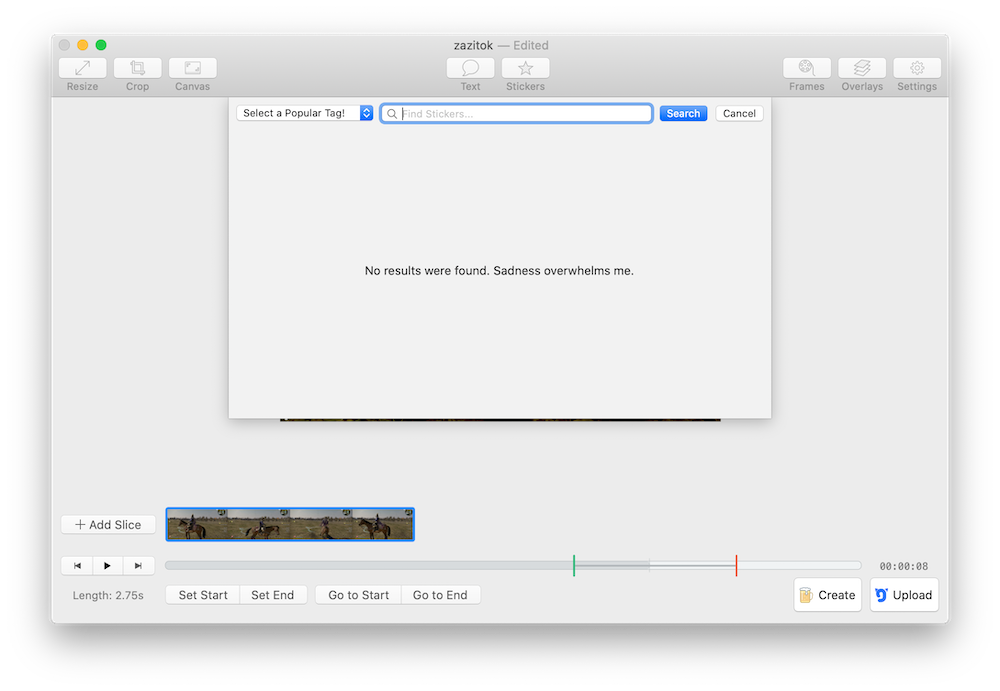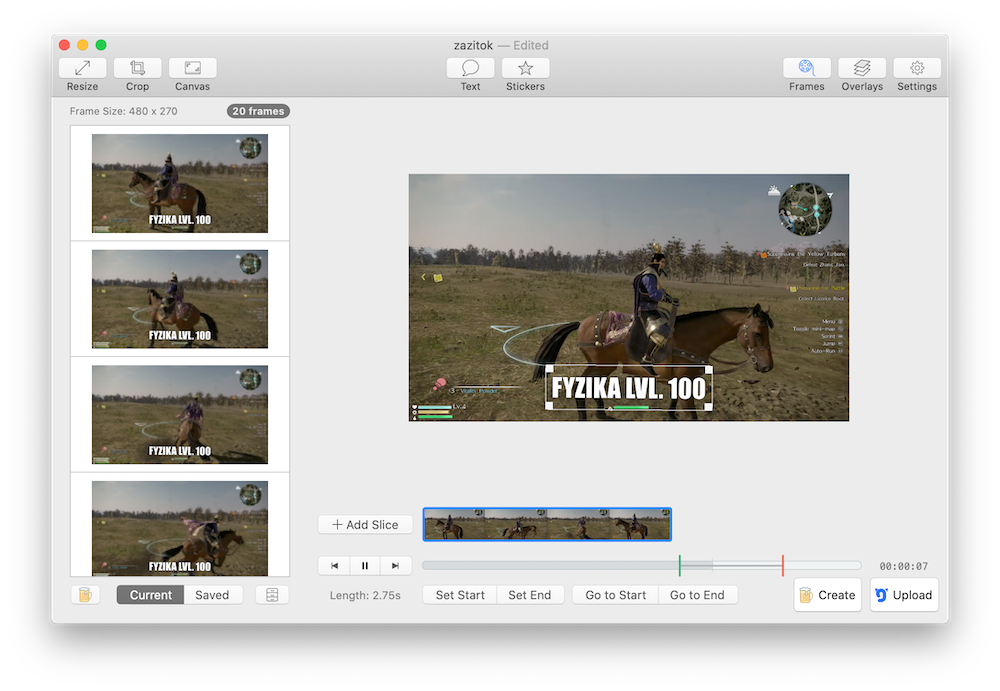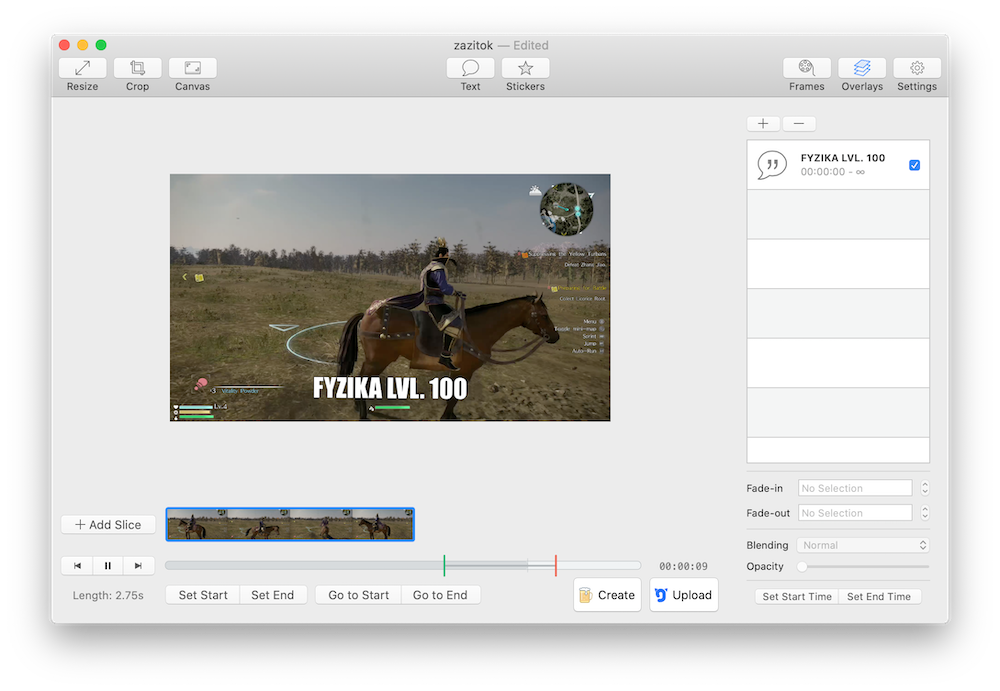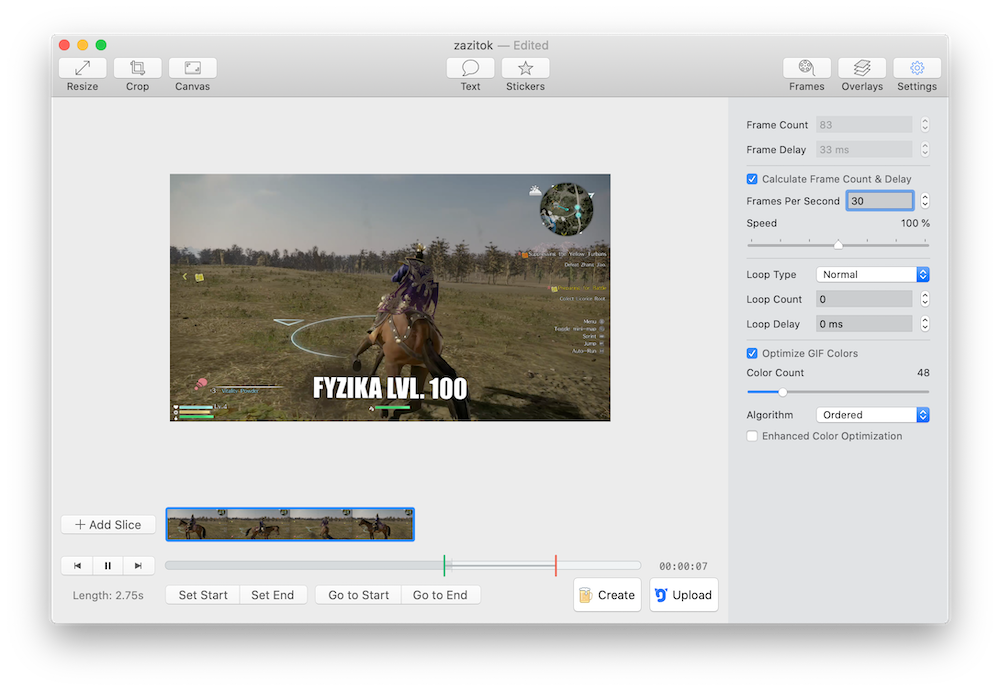Sanotaan, että kuva voi olla enemmän kuin tuhat sanaa. Siitä tulee jotain, nettikeskustelut ovat muuttuneet todella paljon ja nykyään ne koostuvat tekstien lisäksi Emoji-hymiöistä, kuva meme tai GIF-animaatioita, jotka ilmaisevat täydellisesti tunteesi. GIFy eivät välttämättä käytetä vain Messengerissä, vaan voit käyttää niitä melkein missä tahansa. Jopa artikkeleissa.
Mutta entä jos haluat luoda oman GIF-muodon? Tämä vaati aiemmin melko monimutkaisia työkaluja, mutta nyt se vaatii vain ilmaisen sovelluksen GIF-panimo, joka on saatavilla ilmaiseksi Mac App Storesta. GIF:n luomiseksi sinun on ensin ladattava video sovellukseen, minkä teet perinteisellä vedä ja pudota -menetelmällä, mutta voit myös käyttää klassista Finder-hakumenetelmää.
Ne ovat kuitenkin saatavilla täältäé ja muut GIF-luontivaihtoehdotů: tuonti URL-osoitteesta lataamalla verkkokamerasta tai näytöstä, ja on myös mahdollisuus näyttää animaatioita kuvista ja videoista. Jos valitset tämän vaihtoehdon, käsittelemme sitä yksityiskohtaisemmin erillisessä artikkelissau.
Kun lisäät videon, käyttöliittymä on melko yksinkertainen ja voit asettaa videon alun ja lopun käyttämällä näytön alareunassa olevaa liukusäädintä, kuten QuickTime-soitin. Yläosassa on useita tärkeitä painikkeita, jotkaá sisältää mahdollisuuden säätää mittoja ja rajata kuvaa. Myönnän, että rajaan kuvaa harvoin, mutta muutan mittoja usein, koska en halua GIF:n olevan 100 Mt ja tarpeettoman korkea resoluutio (4K, 1080p). järjestin seni leveys useimmiten 480 pikseliin, mutta kuvasuhde säilyy.
Se voisi olla kiinnostaa sinua
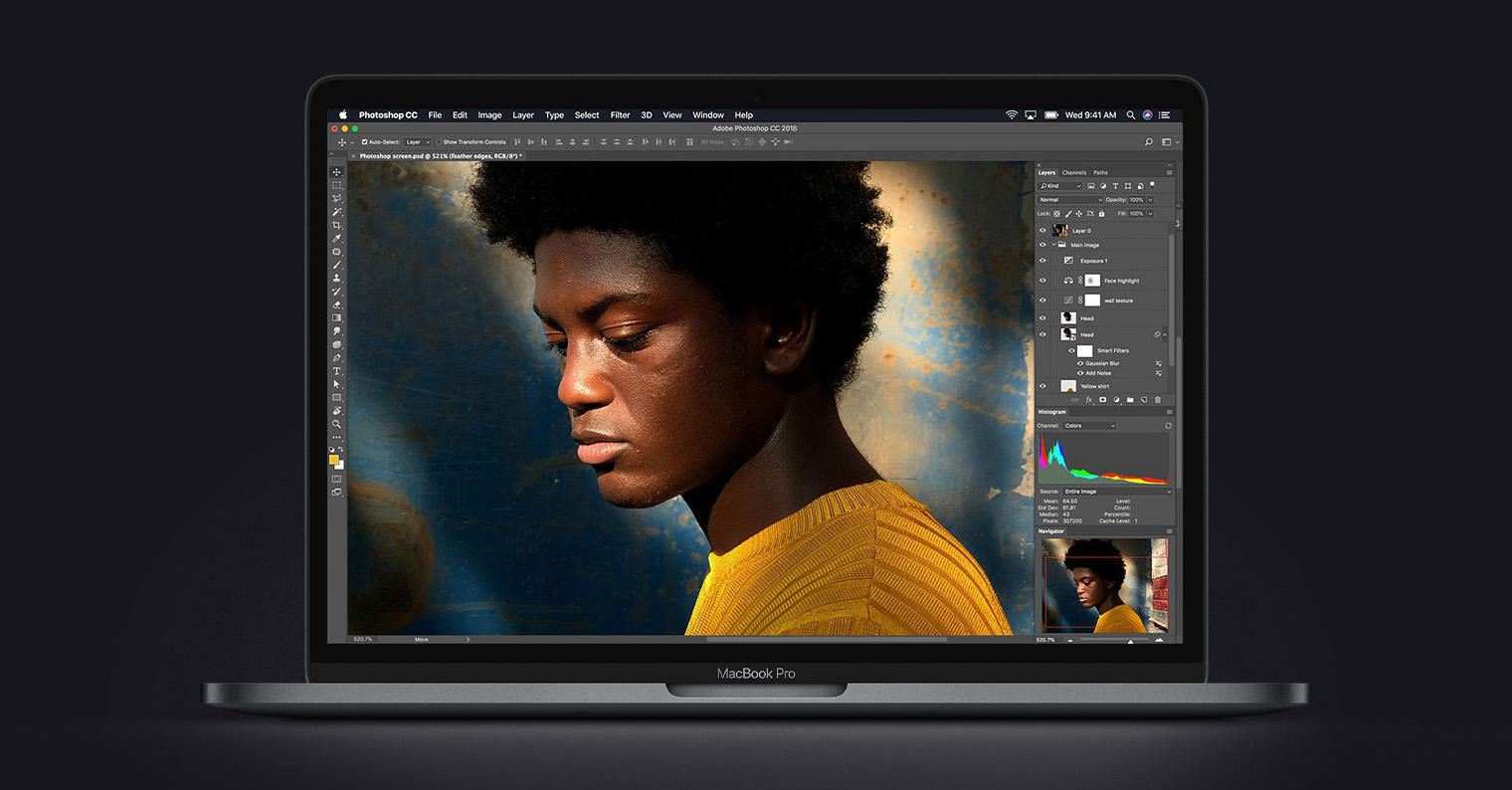
Voit sitten rikastaa animaatiota tekstillä tai tarroilla, mutta nämä ladataan tietokannoistae Gfycat ja se ei aina toimi. Ohjelmassa voit asettaa kehysten määrän, joka riippuu animaation sujuvuudesta, animaation nopeudesta, toistovaihtoehdoista ja optimoida värejä, jos haluat optimoida animaatiosi mahdollisimman paljon. Kun olet valmis, voit luoda ja tallentaa animaation joko paikallisesti tai ji lataa suoraan Gfycatiin.